變更網站的地區設定
Applies To
SharePoint Server Subscription Edition SharePoint Server 2019 SharePoint Server 2016 SharePoint Server 2013 Enterprise SharePoint in Microsoft 365 SharePoint Foundation 2013 Project Online作為網站擁有者或網站集合系統管理員,您可以選擇網站所有使用者的地區設定。 個別使用者可以選擇使用您的預設設定,或指定自己的個人設定,這將會取代您的網站層級設定。 若要變更您的個人設定,請參閱 變更您的個人語言和地區設定。
變更網站的地區設定
-
選取
(如果您沒看到網站 設定,請選取網站 資訊 ,然後選取查看 所有網站設定。 此外,某些頁面可能會要求您選取網站 內容,然後選取網站 設定.)
-
On the Site Settings page, in the Site Administration section, select Regional Settings.
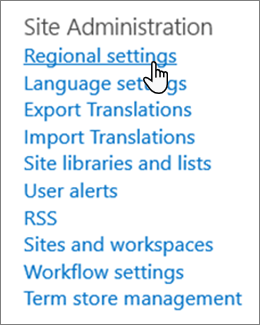
-
更新地區設定, 然後選取確定。
做為網站擁有者,您可以選擇下列網站的地區設定:
|
設定 |
請執行此動作: |
|---|---|
|
時區 |
控制網站的時區。 |
|
Locale |
控制特定地區資訊 ,例如數位、日期、時間和日曆設定在網站中的顯示方式。 所有其他地區設定的預設值都是根據您選擇的區域設定。 當您變更網站的地區設定時,所有其他地區設定會設定為新地區設定的預設設定。 選取您想要的地區設定之後,您可以變更這些其他設定。 |
|
排序次序 |
控制用於清單和文件庫的排序次序。 |
|
設定您的日曆 |
指定您想要做為主要日曆的日曆類型。 您也可以選擇是否要顯示一年中的周,其中 1 代表一年的第一周,而 52 代表一年的最後一周。 |
|
啟用替代的日曆 |
啟用選擇性的日曆設定新到您為網站所設定之日曆。 |
|
定義您的工作周 |
指定一周中的哪幾天是工作周:每個工作周的第一天,以及一年的第一周。 您也可以指定工作天的開始與結束時間。 |
|
時間格式 |
指定是否要以 12 小時或 24 小時格式顯示時間。 附註: 根據您選取的地區設置,您可能只能選取 24 小時制格式。 |

![SharePoint Online 的 [設定] 按鈕](https://support.content.office.net/zh-tw/media/f1f6641c-b19d-4932-adcc-5709922915dd.PNG)









